
- Tác giả John Day [email protected].
- Public 2024-01-30 13:36.
- Sửa đổi lần cuối 2025-01-23 15:15.
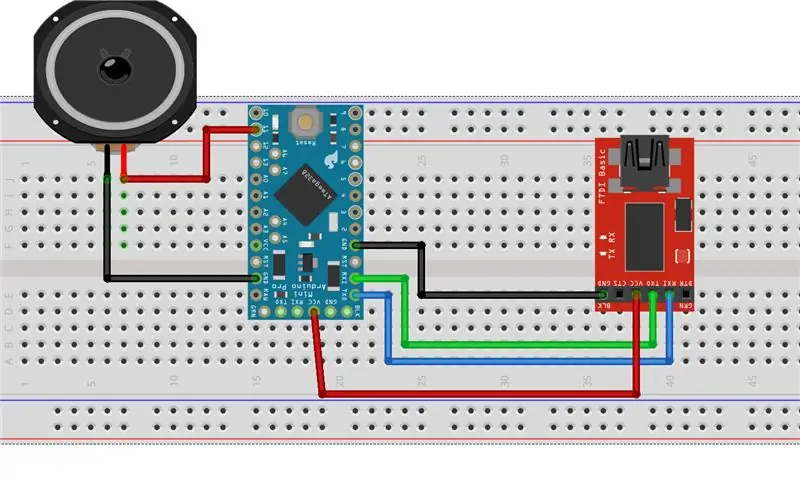

Đây là một dự án tạo giai điệu đơn giản sử dụng Arduino Pro Mini. Một phần của bài hát siêu hit "Jimikky Kammal" của bộ phim "Velipadinte Pusthakam" được phát triển bằng đơn âm.
Các nốt nhạc xảy ra trong tự nhiên như những làn sóng hình sin mượt mà và lăn tăn. Trong dự án này, thay vì sóng hình sin mịn, chúng tôi sẽ tạo ra âm thanh bằng sóng vuông. Sóng vuông tạo ra âm sắc nhưng nó sắc nét và kim loại hơn sóng sin bình thường. Một nốt nhạc có thể được tạo ra bằng cách tạo ra tần số. Mỗi tần số có âm sắc duy nhất. Ở đây Arduino được sử dụng để tạo ra sự thường xuyên này.
Bước 1: Thiết lập phần cứng



Nó rất dễ cài đặt phần cứng. Để phát triển dự án này, chúng tôi yêu cầu
- Arduino Pro Mini
- Loa
- FTDI USB to Serial Adapter (để tải chương trình lên Arduino Pro Mini)
Giao diện FTDI USB to Serial adapter sang Arduino Pro Mini để lập trình như trong sơ đồ mạch. Kết nối một chân của loa với chân số 11 (bạn có thể thay đổi số chân cắm trong Chương trình) của Arduino Pro Mini và Chân cắm khác với mặt đất.
Trong mạch này, chúng tôi không thêm bất kỳ mạch khuếch đại nào, vì vậy âm lượng có thể rất thấp. Bạn có thể thêm bất kỳ mạch khuếch đại âm thanh nào, do đó, bạn sẽ nhận được nhiều âm thanh ở đầu ra hoặc bạn có thể sử dụng loa PC có điều khiển âm lượng có thể điều chỉnh.
Bước 2: Phát triển phần mềm
Các nốt nhạc có thể được tạo ra bằng cách tạo ra dao động trong Arduino. Tần số dao động là cao độ tốc độ giai điệu của các nốt nhạc được chơi Nhịp là chu kỳ của mỗi giai điệu được chơi. Vì vậy, chúng ta phải tạo cao độ, nhịp phách, nhịp độ chính xác cho từng nốt nhạc.
Trong chương trình này, chúng tôi không tạo ra tất cả các tần số cho tất cả các âm thanh. Chỉ có âm thanh cần thiết cho bản nhạc “Jimikky Kammal” được thêm vào. Các yêu cầu cho tất cả các ghi chú được cung cấp liên kết dưới đây.
impacttechnolabz.com/fd1_jk.html
Chúng ta phải chuyển đổi các tần số này thành khoảng thời gian để Arduino có thời lượng BẬT và TẮT chân kỹ thuật số. Việc tính toán các âm được thực hiện theo phép toán:
timeHigh = 1 / (2 * toneFrequency) = period / 2
ví dụ:
Để tạo ra dao động 100 Hz, tức là Khoảng thời gian = 1/100 S = 0,01 S = 10000 uS
Vì vậy, chúng tôi cần tạo pin CAO cho 5000 uS và THẤP cho 5000 uS
tức là timeHigh = 1 / (2 * 100)
= 0,005 S
= 5000 uS
Tải xuống mã đầy đủ
Bước 3: Mô phỏng
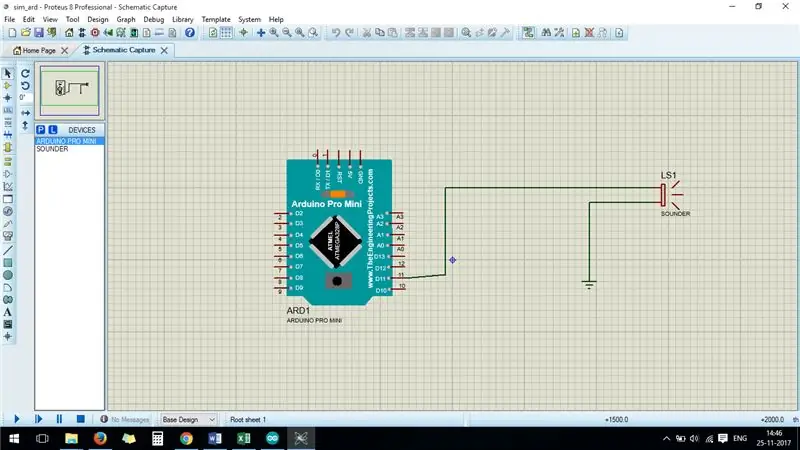
Chúng tôi đã tạo một mô phỏng với sự trợ giúp của phần mềm Proteus Proffessional được cài đặt trong Windows PC, do đó, âm thanh đầu ra có thể được xác nhận trong PC thông qua soundcard. Bạn cần phải thêm Thư viện Arduino vào Proteus một cách rõ ràng.
Bước 4: Mã

Tải xuống mã đầy đủ
Đề xuất:
Giai điệu giai điệu Arduino đơn giản: 3 bước

Giai điệu Arduino đơn giản: Giai điệu giai điệu Arduino đơn giản là một cách bắt đầu với các dự án Arduino vì bạn chỉ tải lên mã từ phần mềm Arduino trực tiếp mà không cần phải viết gì cả
Bộ giải mã điều khiển từ xa IR sử dụng Arduino: 7 bước

Bộ giải mã điều khiển từ xa IR sử dụng Arduino: Xin chào Makers, Đây là hướng dẫn đầy đủ về cách giải mã bất kỳ điều khiển từ xa IR nào. Chỉ cần làm theo các bước của tôi bên dưới
Cách sử dụng Piezo để tạo ra giai điệu: Khái niệm cơ bản: 4 bước (có hình ảnh)

Cách sử dụng Piezo để tạo ra giai điệu: Khái niệm cơ bản: Xin chào tất cả mọi người, Trong phần hướng dẫn này, chúng tôi sẽ sử dụng bộ rung Piezo để tạo ra âm sắc. Piezo là một thiết bị điện tử có thể được sử dụng cả để tạo ra cũng như phát hiện âm thanh. Ứng dụng: Bạn có thể sử dụng cùng một mạch để phát
Một bộ tạo giai điệu đơn giản: 7 bước (có hình ảnh)

Trình tạo giai điệu đơn giản: Trình tạo giai điệu Arduino là một bộ công tắc chia sẻ một thiết bị đầu cuối chung với GND trong khi các chân còn lại được kết nối với 2, 3, 4, 5, 6, 7, 8 và 9 chân kỹ thuật số Arduino và với một loa. được cài đặt giữa GND và chân kỹ thuật số 11 từ Arduino Uno
Trình điều khiển USB Wifi MacOS / Hackintosh High Sierra 10.13 Giải pháp "Tương lai" Sử dụng Raspberry Pi: 4 bước

Trình điều khiển USB Wifi MacOS / Hackintosh High Sierra 10.13 mới nhất Giải pháp sử dụng Raspberry Pi: Một trong những vấn đề khó chịu nhất với macOS / Hackintosh mới nhất là tính khả dụng của trình điều khiển USB wifi. macOS High Sierra 10.13 USB wifi mới nhất của tôi là không dây panda tuy nhiên hỗ trợ trình điều khiển cho macO
